Como instalar o ambiente de trabalho Cinnamon no Ubuntu
Se você está procurando por um ambiente de trabalho simples e limpo, então você deve experimentar o ambiente de trabalho Cinnamon. Sendo o ambiente padrão para Linux Mint, Cinnamon imita um pouco a interface do Windows e é uma maneira simples de fazer sua máquina Linux parecer com Windows.
Neste guia, você vai aprender como instalar o desktop Cinnamon no Ubuntu 18.04 LTS e Ubuntu 19.04.
Método 1: Instalando o Cinnamon usando o Universo PPA
Para começar a rodar a bola, inicie seu terminal e atualize os pacotes do sistema usando o seguinte comando.
$ sudo apt update
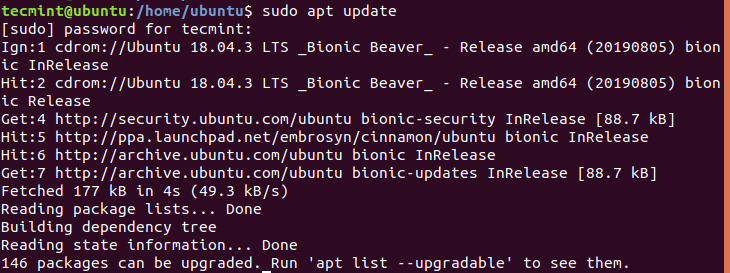
Após a atualização dos pacotes do sistema estar completa, adicione o Universo PPA como mostrado.
>
$ sudo add-apt-repository universe
>
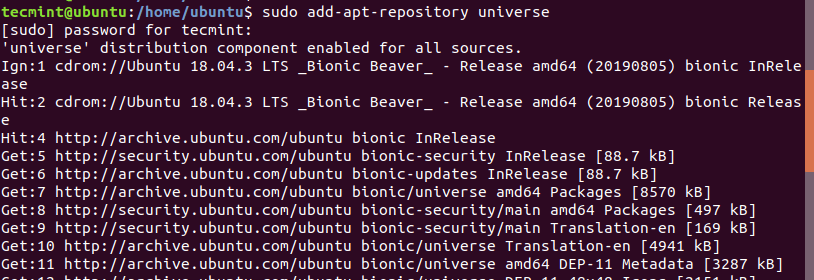
O PPA do Universo é enviado com uma grande variedade de software livre e de código aberto que é construído e mantido pela vibrante comunidade de código aberto. Ele lhe dá acesso a vastos pacotes de software usando o gerenciador APT.
Com o PPA do universo instalado, agora instale o ambiente de trabalho Cinnamon usando o comando.
$ sudo apt install cinnamon-desktop-environment
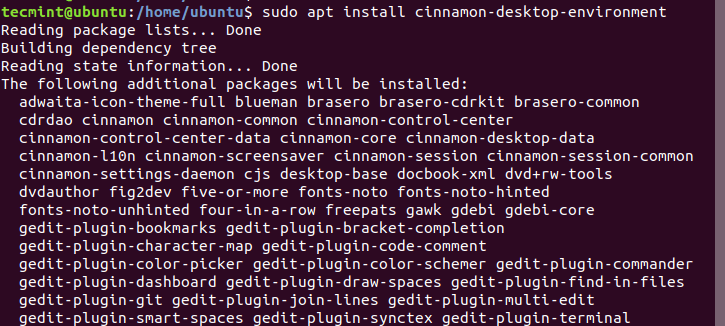
Isso vai demorar um pouco, dependendo da sua conexão de internet, pois os pacotes a serem baixados totalizam cerca de 1G. Isto deve levar aproximadamente 5 – 10 minutos se você tiver uma conexão rápida com a Internet.
Após a instalação bem sucedida de todos os pacotes de software necessários, você precisa sair ou reiniciar seu sistema completamente. Para evitar perder muito tempo, o log off sai como a melhor opção dos dois.
Na tela de login, clique no ícone da engrenagem adjacente ao botão ‘Sign In’ para exibir uma lista de possíveis ambientes de exibição na área de trabalho. Em seguida, clique na opção ‘Cinnamon’.
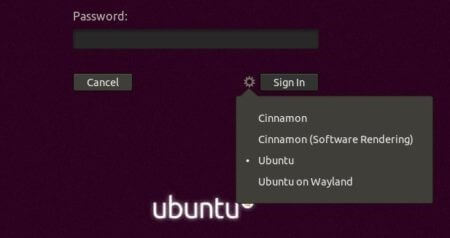
Digite sua senha de usuário e faça login no seu novo Cinnamon Desktop, que deve ser parecido com o que está abaixo.
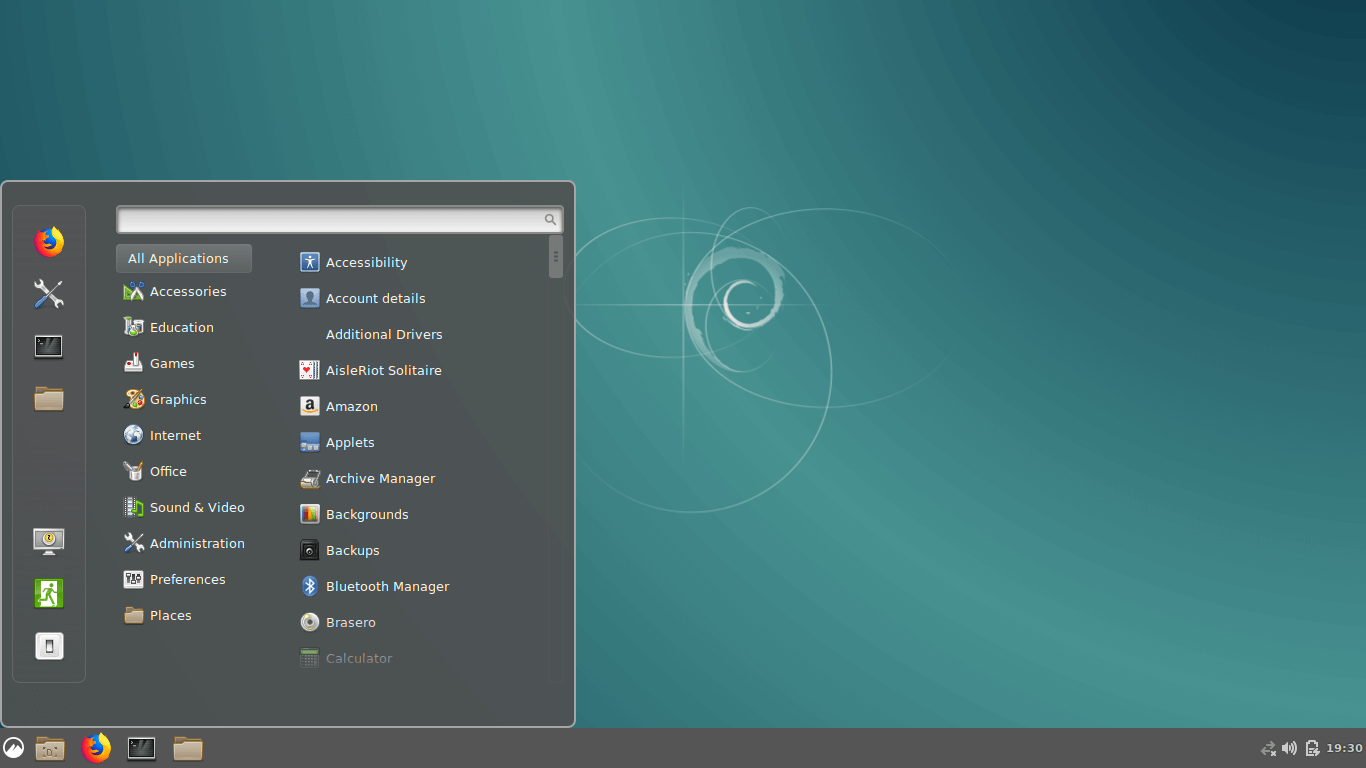
No valor facial, pode-se pensar que é um sistema Linux Mint devido à sua surpreendente semelhança, especialmente o visual e a sensação. Como você pode ver, ele também tem uma leve semelhança com o Windows 10.
Método 2: Instalando ou Atualizando Cinnamon Usando o Embrosyn PPA
Alternativamente, você pode desfrutar da simplicidade que vem com o ambiente de trabalho Cinnamon, instalando-o usando o embrosyn PPA.
O PPA da Embrosyn Cinnamon vem com lançamentos não oficiais dos pacotes Cinnamon, que são quase tão bons quanto os oficiais.
Para instalar ou atualizar para a versão mais recente do Cinnamon 4.2 no Ubuntu, adicione o PPA não-oficial da Embrosyn Cinnamon como mostrado.
$ sudo add-apt-repository ppa:embrosyn/cinnamon

Próximo, atualize o sistema e instale o ambiente de trabalho Cinnamon usando os comandos.
$ sudo apt update && sudo apt install cinnamon
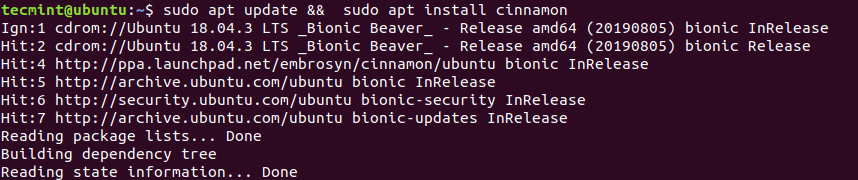
Como sempre, lembre-se de sair ou reiniciar o sistema Ubuntu, e mais tarde clique no ícone do equipamento adjacente ao botão ‘Sign In’ e selecione a opção “Cinnamon” antes de entrar novamente.
Conclusion
Você agora configurou seu sistema para trabalhar com o ambiente de trabalho Cinnamon. Cinnamon é um ambiente de desktop simples e amigável que é ideal para usuários de Windows que procuram fazer a sua incursão no mundo Linux. Experimente e veja por si mesmo 🙂